Hoe om die verstek taal in Google Chrome te verander
Hierdie wikiHow sal jou leer hoe om die verstektaal in die Google Chrome-blaaier te verander. Onthou, die webwerwe sal steeds vertoon word met die taal waarin hulle geskryf is, hoewel Google Chrome jou sal vra of jy dit wil vertaal in jou verstektaal. Die verstektaal kan nie in die Chrome-program vir iPhone of Android verander word nie, aangesien die foon sy huidige taalinstellings gebruik.
conținut
stappe

1
Maak Google Chrome oop
Android7chrome.jpg" klas ="beeld ligkas">
. Die ikoon van hierdie aansoek het die vorm van `n blou, groen, geel en rooi sfeer.
2
Klik op ⋮. Dit is in die regter bovenhoek van die blaaier venster. `N Opsieslys sal verskyn.

3
Klik op Instellings U sal hierdie opsie sien naby aan die einde van die keuselys.

4
Gaan af en klik op Gevorderde. Jy sal dit aan die einde van die bladsy sien. Wanneer geklik, sal meer opsies verskyn.

5
Gaan af en klik op Taal. Hierdie opsie is onder die opskrif "Tale", wat in die middel van die bladsy is wat begin met die "Gevorderde" afdeling.

6
Klik Voeg tale by. Hierdie is `n skakel aan die einde van die "Taal" -afdeling. As jy daarop klik, verskyn `n opspringvenster.

7
Kies `n taal Merk die blokkie aan die linkerkant van die taal wat jy wil byvoeg.

8
Klik op Voeg by Dit is `n blou knoppie in die onderste regterhoek van die pop-up venster. So sal die taal wat u kies, in die taallys verskyn.

9
Stel die taal as die verstek. Klik op ⋮ regs van die taal en klik dan Wys Google Chrome in hierdie taal in die pop-up menu.

10
Klik op Herbegin Jy sal dit regs sien van die taal wat jy as die verstek vir Chrome gestel het. Wanneer gekliek, sal Google Chrome sluit en heropen. Sodra dit oopgemaak word, sal die gekose taal gebruik word.
wenke
- As jy die verstektaal verander, sal die speltoetsinstelling nie verander word nie. Om die speltoetsinstellings te verander, klik Speltoets in die "Tale" afdeling en klik dan op die grys skakelaar regs van die taal van jou keuse om die speltoets vir daardie taal in te skakel. U kan ook op die blou skakelaar regs van die vorige verstek taal klik om die resensent te ontruim.
waarskuwings
- As jou Chrome-blaaier vasstaan in `n taal wat jy nie verstaan nie, beveel ons aan dat jy Google Chrome verwyder en weer installeer.
Deel op sosiale netwerke:
Verwante
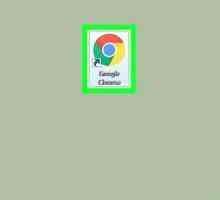 Hoe om Google Chrome op te dateer
Hoe om Google Chrome op te dateer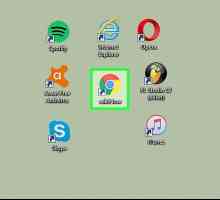 Hoe om die taal van jou blaaier te verander
Hoe om die taal van jou blaaier te verander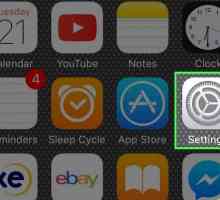 Hoe om ligginginstellings in Google Chrome te verander
Hoe om ligginginstellings in Google Chrome te verander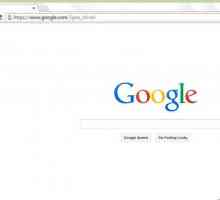 Hoe om uit te meld by Google Chrome
Hoe om uit te meld by Google Chrome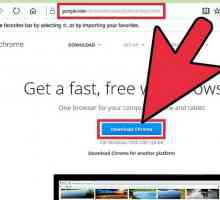 Hoe om Google Chrome as u verstekblaaier te stel
Hoe om Google Chrome as u verstekblaaier te stel Hoe pop-ups oopmaak (pop-ups)
Hoe pop-ups oopmaak (pop-ups)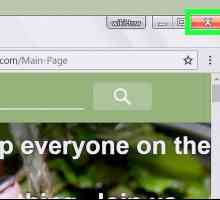 Hoe om Google Chrome te verwyder
Hoe om Google Chrome te verwyder Hoe om koekies op `n Mac te verwyder
Hoe om koekies op `n Mac te verwyder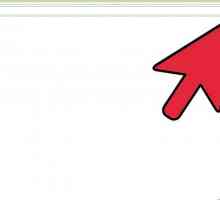 Hoe om koekies in Google Chrome uit te vee
Hoe om koekies in Google Chrome uit te vee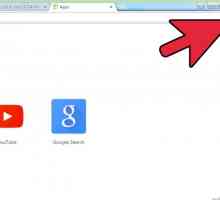 Hoe om Google as jou tuisblad in Chrome te stel
Hoe om Google as jou tuisblad in Chrome te stel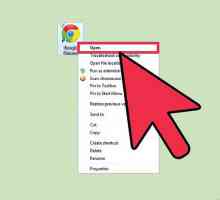 Hoe om `n taak in Google Chrome te voltooi
Hoe om `n taak in Google Chrome te voltooi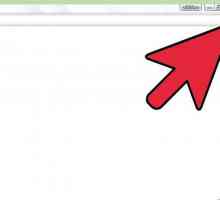 Hoe om outokompletisie in Google Chrome in te skakel
Hoe om outokompletisie in Google Chrome in te skakel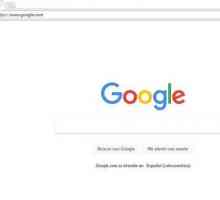 Hoe maak Google jou verstek soekenjin
Hoe maak Google jou verstek soekenjin Hoe om pop-ups in Google Chrome toe te laat
Hoe om pop-ups in Google Chrome toe te laat Hoe om alle Google Chrome-instellings te rugsteun en te herstel
Hoe om alle Google Chrome-instellings te rugsteun en te herstel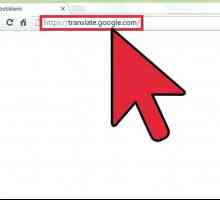 Hoe om `n webblad te vertaal
Hoe om `n webblad te vertaal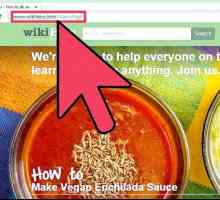 Hoe om boekmerke in Google Chrome te gebruik
Hoe om boekmerke in Google Chrome te gebruik Hoe om die Google Chrome-weergawe te sien
Hoe om die Google Chrome-weergawe te sien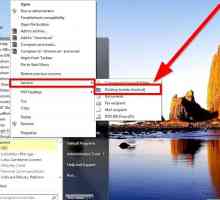 Hoe om die Google Chrome-ikoon te verander
Hoe om die Google Chrome-ikoon te verander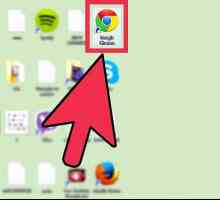 Hoe om die tema in Google Chrome te verander
Hoe om die tema in Google Chrome te verander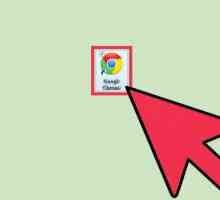 Hoe om die aflaaiinstellings van Google Chrome te verander
Hoe om die aflaaiinstellings van Google Chrome te verander
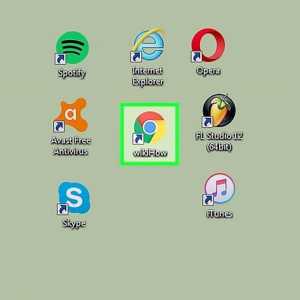 Hoe om die taal van jou blaaier te verander
Hoe om die taal van jou blaaier te verander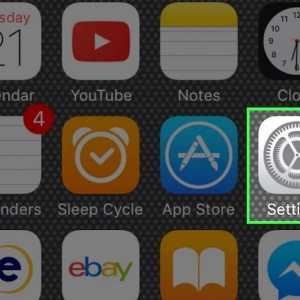 Hoe om ligginginstellings in Google Chrome te verander
Hoe om ligginginstellings in Google Chrome te verander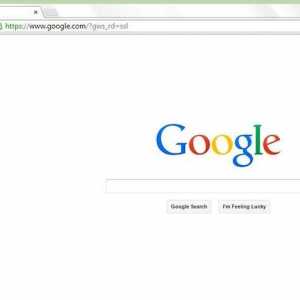 Hoe om uit te meld by Google Chrome
Hoe om uit te meld by Google Chrome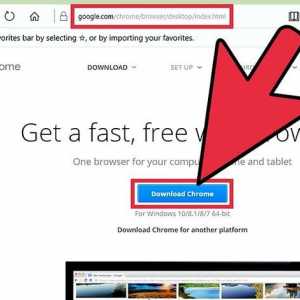 Hoe om Google Chrome as u verstekblaaier te stel
Hoe om Google Chrome as u verstekblaaier te stel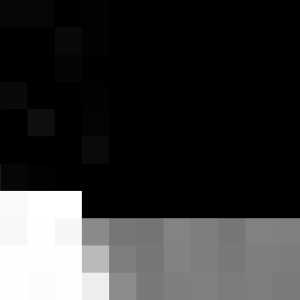 Hoe pop-ups oopmaak (pop-ups)
Hoe pop-ups oopmaak (pop-ups)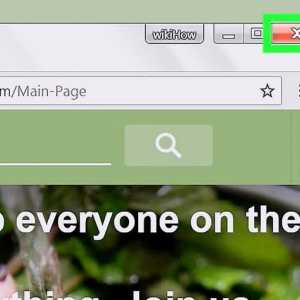 Hoe om Google Chrome te verwyder
Hoe om Google Chrome te verwyder Hoe om koekies op `n Mac te verwyder
Hoe om koekies op `n Mac te verwyder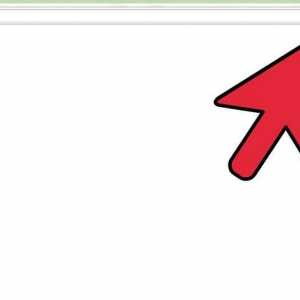 Hoe om koekies in Google Chrome uit te vee
Hoe om koekies in Google Chrome uit te vee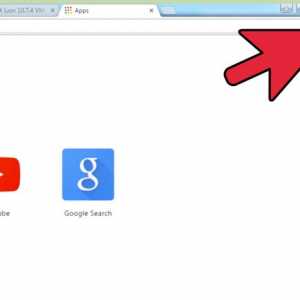 Hoe om Google as jou tuisblad in Chrome te stel
Hoe om Google as jou tuisblad in Chrome te stel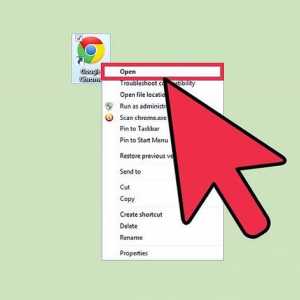 Hoe om `n taak in Google Chrome te voltooi
Hoe om `n taak in Google Chrome te voltooi